Ratę kredytu w Excelu można obliczyć wykorzystując funkcję PMT. Trzeba mieć jednak na uwodzę fakt, iż jest to funkcja finansowa w Excel, która oblicza ratę równą dla całego okresu spłaty.
Aby obliczyć harmonogram rat malejących trzeba wykonać kilka dodatkowych obliczeń pośrednich. Jak to zrobić możesz zobaczyć w przygotowanym przez mnie kalkulatorze kredytowym rat równych i malejących.
Wracając do funkcji finansowej PMT (z ang. payment), funkcja ta wylicza ratę do spłacenia (kapitał plus odsetki) przypadającą na dany okres, przy założeniu stałych rat i stałej stopy procentowej.
Składnia funkcji PMT jest następująca:
PMT(Stopa;Liczba_rat;Wa;Wp;Typ)
gdzie:
Stopa – to stopa procentowa pożyczki.
Liczba_rat – to całkowita liczba spłat w ramach pożyczki.
Wa – to wartość bieżąca, czyli całkowita kwota będąca wartością serii przyszłych płatności (nazywana także kapitałem do spłaty – nasz kredyt).
Wp (opcjonalny) – to przyszła wartość, czyli saldo gotówkowe, które chce się uzyskać po dokonaniu ostatniej płatności. Jeśli argument wp zostanie pominięty, to jako jego wartość zostanie przyjęta liczba 0 (co znaczy, że przyszła wartość pożyczki wynosi 0).
Typ (opcjonalny) – to liczba 0 lub 1, wskazująca, kiedy płatność jest należna.
Przykład obliczeń
Poniżej przedstawiony jest przykład formuły, która oblicza miesięczną ratę kredytu /pożyczki zaciągniętej na kwotę 1000 zł, dla której roczna stopa procentowa jest równa 10%. Termin spłaty kredytu to 1 rok (12 miesięcy).
=PMT(10%/12;12;–1000)
Uwaga: Należy pamiętać, aby wartość kredytu wprowadzać z minusem!
W Excelu z wykorzystaniem odniesienia do komórek wyglądałoby to tak:
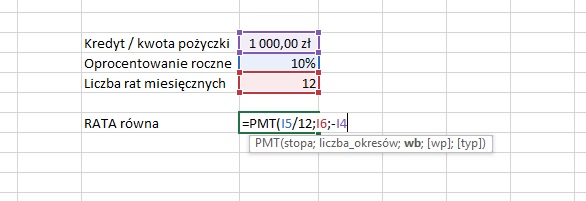
Tak wprowadzona formuła zwraca miesięczną ratę spłaty w wysokości 87,92 zł.
Pierwszy argument – Stopa, to roczna stopa procentowa podzielona przez liczbę miesięcy w roku. Warto również zauważyć, że trzeci argument, Wa (wartość aktualna), jest ujemny i oznacza kwotę pieniędzy, którą jest się winnym.
Jeżeli jesteś zainteresowany, to możesz sprawdzić szczegółowe obliczenia dla rat malejących oraz równych w gotowym rozwiązaniu, które przygotowałem – Kalkulatorze Kredytowym w Excelu.


Artykuł mi bardzo pomógł, dziękuję. Warto jednak dodać, że komórki z których korzystamy przy tym wyliczeniu muszą być odpowiednimi wartościami(pierwszy parametr funkcji PMT koniecznie musi być wartością procentową, liczba zmiennoprzecinkowa powoduje, że funkcja generuje błędny wynik).